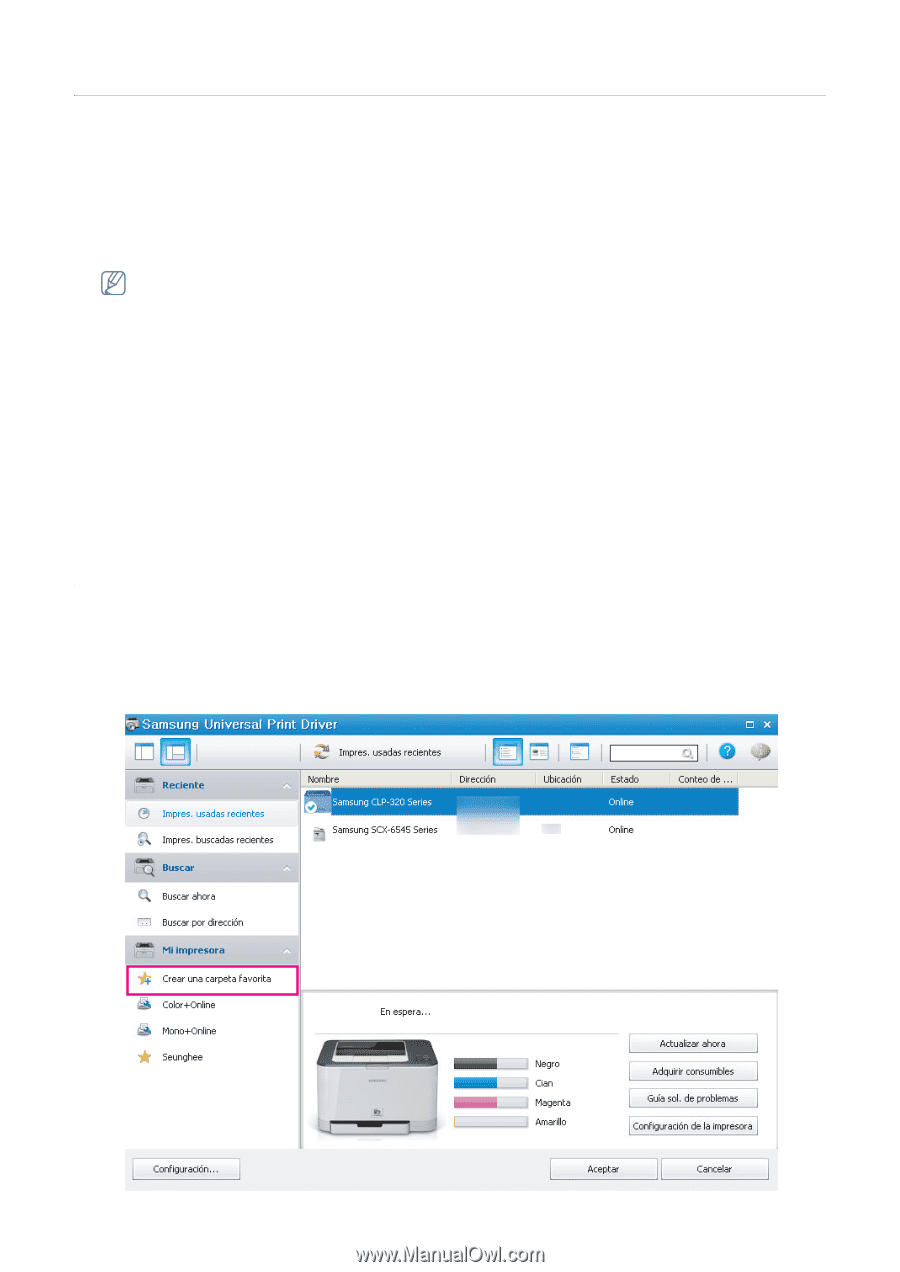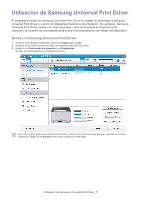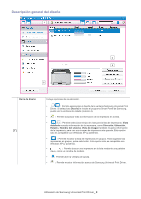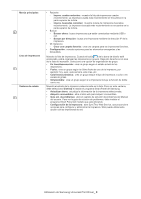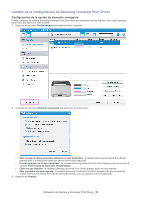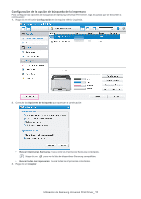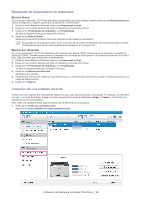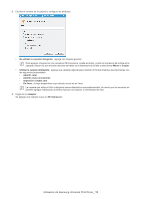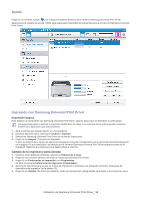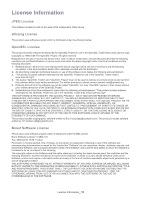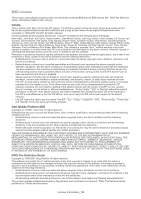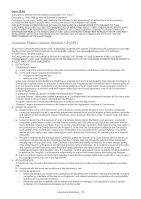Samsung ML-1665 User Manual (user Manual) (ver.1.11) (Spanish) - Page 12
Búsqueda de dispositivos de impresión, Creación de una carpeta favorita
 |
UPC - 635753627763
View all Samsung ML-1665 manuals
Add to My Manuals
Save this manual to your list of manuals |
Page 12 highlights
Búsqueda de dispositivos de impresión Buscar ahora Si no conoce la dirección TCP/IP del dispositivo de impresión que desea utilizar, puede usar la opción Buscar ahora para buscar el dispositivo. Siga los pasos que se describen a continuación: 1. Desde el menú Inicio de Windows, seleccione Impresoras y faxes. 2. Haga clic con el botón derecho del ratón en Samsung Universal Print Driver. 3. Haga clic en Preferencias de impresión o en Propiedades. Se abre la ventana Samsung Universal Print Driver. 4. Haga clic en Buscar ahora. Samsung Universal Print Driver busca los dispositivos de impresión conectados. El resultado de la búsqueda puede variar en función de la opción de búsqueda que ha seleccionado (consulte "Configuración de la opción de búsqueda de la impresora" en la página 11). Buscar por dirección Si conoce la dirección TCP/IP del dispositivo de impresión que desea utilizar, puede buscar el dispositivo al escribir la dirección TCP/IP. También puede buscar el dispositivo en un rango de direcciones IP al introducir la dirección IP inicial y final. Siga los pasos que se describen a continuación: 1. Desde el menú Inicio de Windows, seleccione Impresoras y faxes. 2. Haga clic con el botón derecho del ratón en Samsung Universal Print Driver. 3. Haga clic en Preferencias de impresión o en Propiedades. Se abre la ventana Samsung Universal Print Driver. 4. Haga clic en Buscar por dirección. Aparecerá una ventana. 5. Introduzca la dirección IP específica que desea buscar, o introduzca las direcciones iniciales y finales para buscar un rango de direcciones IP. 6. Haga clic en Buscar. Creación de una carpeta favorita Puede crear una carpeta que contenga las impresoras que más utiliza para mayor comodidad. Por ejemplo, si viaja entre su hogar y su lugar de trabajo, puede crear dos carpetas de impresoras diferentes, Hogar y Trabajo, y administrar las impresoras como sea necesario. Para crear una carpeta favorita, siga los pasos que se describen a continuación: 1. Haga clic en Crear una carpeta favorita. Aparece la ventana Añadir una nueva carpeta favorita. Utilización de Samsung Universal Print Driver_ 12